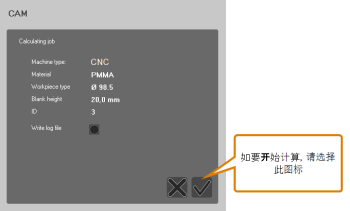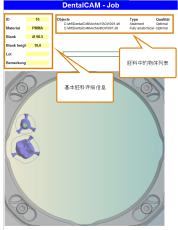计算加工任务
我如何计算作业?我完成了排版,下一步是什么?我如何铣削作业?dentalcam 中的日志是什么?
在排版视图中完成物体的排版后,就可以计算它们并将其发送到 dentalcnc:
- 要打开计算作业窗口,请在主图标栏中选择以下图标:

- (可选)如果要 dentalcam 在计算完成后在 Microsoft Excel™ 中打开日志,请激活计算后在 Excel 中打开日志文件选项。日志包含胚料示意图、基本作业详细信息以及胚料中所有物体的列表。
- 计算完成后,dentalcam 启动 Microsoft Excel™ 并显示日志文件。
- 如要开始计算,请选择以下图标:

- 发生以下情况:
- 当前窗口关闭。
- dentalcam 开始在后台计算作业。
- dentalcam 显示进度指示器:
- dentalcnc 启动并将作业添加到加工视图中的作业列表。
- 您可以继续使用 dentalcam,甚至可以开始其他作业计算。
要使此功能生效,必须在 CAM 计算机上已安装 Microsoft Excel™。dentalcam 不会保存您可以在另一台计算机上打开的日志文件。当然,您可以通过 Excel™ 中的保存功能来保存日志文件。

指示计算进度的颜色
错误导致无法显示作业计算窗口
可能会显示以下错误消息,而不是用于作业计算的窗口:
| 错误消息 | 原因 | 纠正措施 |
|---|---|---|
|
在计算作业之前设置板条 |
您尚未为胚料中的至少 1 个物体设置连接杆 |
为所有物体设置连接杆 |
|
物体超出了坯体的边界 |
至少有 1 个物体(部分地)位于胚料的外部 |
将所有受影响的物体放置在坯料盘的边界内 |
|
物体重叠 |
坯料盘中至少有 2 个物体重叠过多。 |
将所有受影响的物体移动到不会过多重叠的位置 |
下一步是什么?
根据您组织物体的方式,有几种方法可以在开始加工任务计算后继续。